win10系统如何设置管理员权限
- 王林转载
- 2024-01-11 21:00:192237浏览
近来有不少网友询问win10系统怎么设置以管理员身份运行。大家都知道,超级管理员权限具有最高权限,如果我们没有开启管理员权限就会处处碰壁。接下来,我就给大家分享一下win10管理员权限的设置方法。跟多win10教程,尽在小白系统官网。
win10系统是微软2015年发布的一款可以跨平台和设备的操作系统,随着win10系统的完善,很多小伙伴都将升级了win10系统,但是有些新手朋友对于win10系统设置管理员权限不怎么了解。下面,我们就来瞧瞧设置方法
win10系统管理员权限设置的详细步骤
1、win+R快捷键打开运行窗口,输入“gpedit.msc”,打开本地组策略管理器。
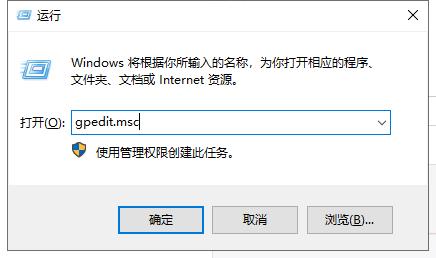
管理员权限如何设置电脑图解1
2、然后依次点击展开“计算机配置”>>“Windows设置”>>“安全设置”>>“本地策略”找到并打开“安全选项”
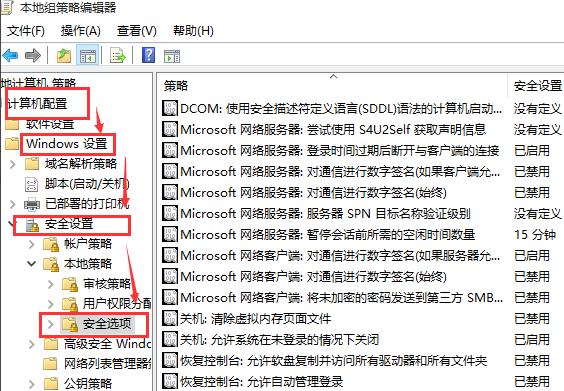
win10管理员权限设置电脑图解2
3、找到“账户:管理员账户状态”,看见状态为“已禁用”
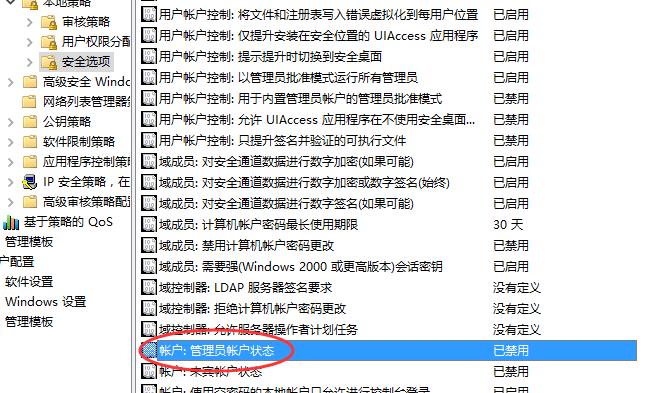
管理员权限如何设置电脑图解3
4、右击“账户:管理员状态”选择“属性”
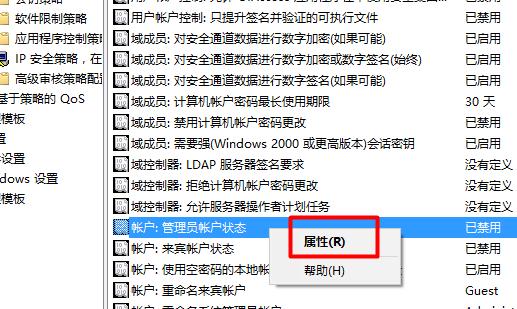
管理员权限电脑图解4
5、在“账户:管理员状态”属性中,选择已启用,点击确定即可。以后想要关闭的话可以直接选择已禁用
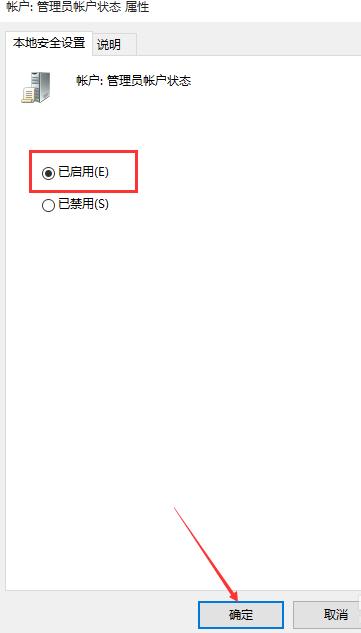
管理员权限电脑图解5
以上就是win10系统管理员权限设置的方法了,希望能帮助到你
以上是win10系统如何设置管理员权限的详细内容。更多信息请关注PHP中文网其他相关文章!
声明:
本文转载于:nndssk.com。如有侵权,请联系admin@php.cn删除

